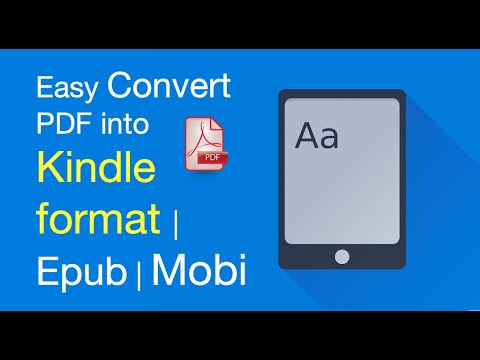Încercarea de a citi un PDF pe un Kindle este dificil pentru dvs., dar atunci când trimiteți un PDF în contul dvs. Amazon, acesta este convertit automat într-un format.mobi, care este infinit mai ușor de vizualizat pe Kindle. Acest wikiHow vă va învăța cum să convertiți un PDF în format Kindle (numit și.mobi sau.azw) prin trimiterea prin e-mail la contul dvs. Amazon.
Pași

Pasul 1. Obțineți e-mailul dvs. Kindle
Accesați pagina dvs. Dispozitive Amazon dintr-un browser web pentru computer sau laptop și faceți clic pe Kindle la care intenționați să trimiteți PDF-ul. Un meniu se va extinde sub adresă, apoi faceți clic din nou pe numele dispozitivului pentru a încărca pagina de rezumat, care include adresa de e-mail Kindle. De asemenea, puteți face clic Editați | × dacă doriți să schimbați această adresă. Dacă dispozitivul dvs. nu este listat acolo (cum ar fi dacă utilizați aplicația), accesați Preferințe> Setări documente personale> Setări e-mail Trimitere la Kindle.
Dacă utilizați Kindle sau aplicația dvs., accesați Setări> Trimiteți la adresa de e-mail Kindle.

Pasul 2. Activați Kindle pentru a primi e-mailuri de la adresa dvs
Accesați pagina dvs. de conținut digital Amazon dintr-un browser web și faceți clic pe Preferințe filă. Pe pagina respectivă, veți vedea toate setările dvs. de preferințe Amazon. Derulați pagina în jos până găsiți antetul „Setări documente personale” și faceți clic pe săgeata orientată în jos pentru a extinde meniul. Asigurați-vă că e-mailul dvs. este listat în „Lista de e-mailuri a documentelor personale aprobate”. Dacă adresa dvs. de e-mail nu este listată, faceți clic pe „Adăugați o nouă adresă de e-mail aprobată”.
În aplicația Kindle sau Kindle, veți fi redirecționat către versiunea desktop a browserului pentru a continua

Pasul 3. Creați un e-mail și atașați PDF-ul
Folosind aplicația de e-mail preferată, precum și o adresă de e-mail aprobată, creați un e-mail cu adresa de e-mail Trimiteți la Kindle în câmpul „Către”.

Pasul 4. Tastați „Convertiți” în câmpul subiect, astfel încât PDF-ul să fie convertit
După ce aveți e-mailul cu atașamentul gata, trimiteți-l. Poate dura câteva minute până când Kindle-ul dvs. va converti PDF-ul, în funcție de dimensiunea fișierului.